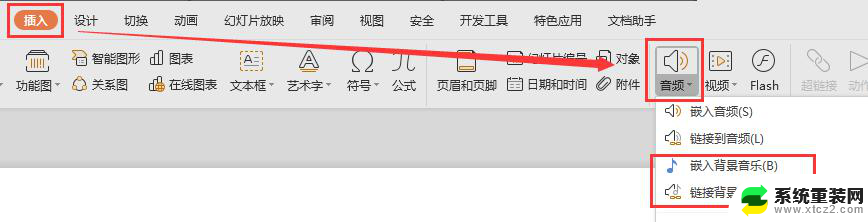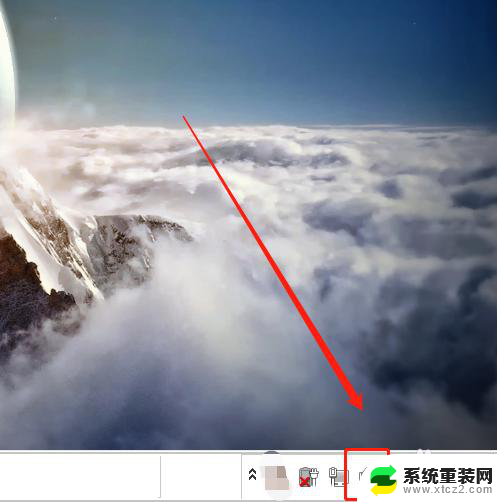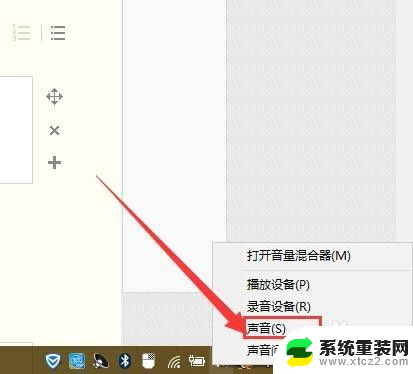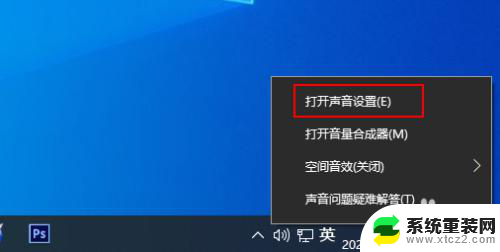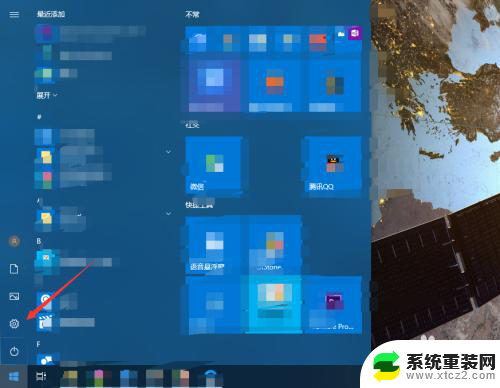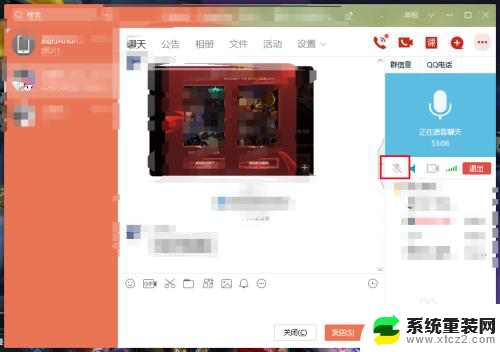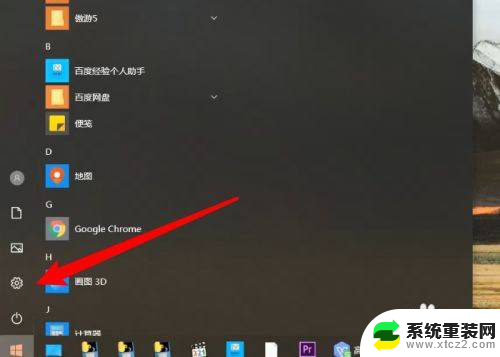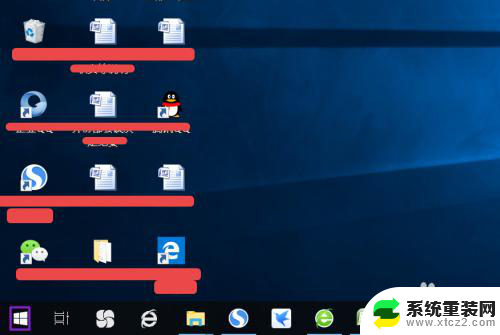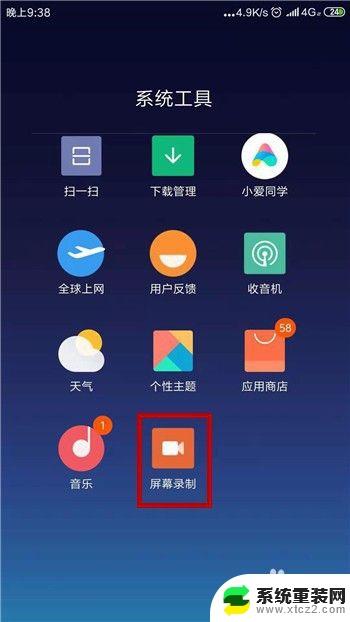如何把游戏声音和音乐声音分开调 电脑系统声音和软件声音分开控制方法
更新时间:2024-03-21 08:52:28作者:xtyang
在玩游戏或者使用电脑时,我们经常会遇到一个问题:游戏声音和音乐声音混在一起,让人感到困扰,为了解决这个问题,我们可以通过调整电脑系统的声音设置,将游戏声音和音乐声音分开来控制。我们可以进入电脑的声音设置,找到音频设备选项,然后选择分离应用程序音频。接着我们可以在游戏或音乐播放器的设置中,选择独立音频设备,这样就可以实现游戏声音和音乐声音的分开调节,让我们在使用电脑时更加方便和舒适。
方法如下:
1.我们登录电脑系统后,找到声音的图标。
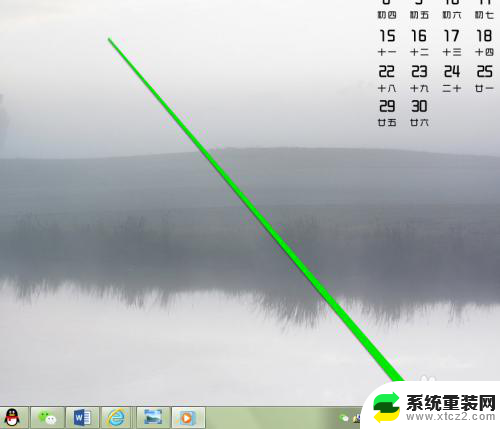
2.找到声音的图标后,点击声音的图标按钮。
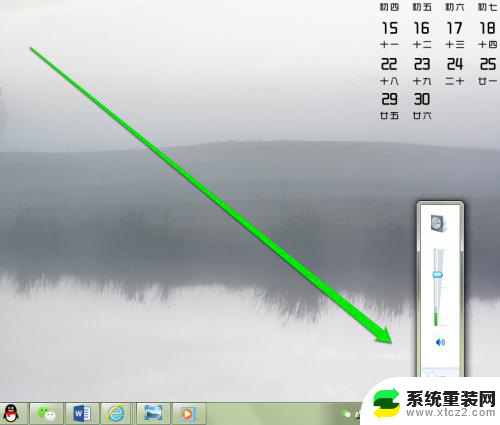
3.点击声音图标的按钮后,出现生意合成器的页面。
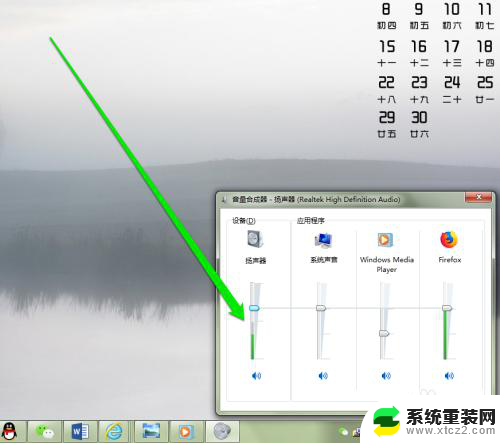
4.我们在声音合成器的页面,可以看到多个声音控制按钮。
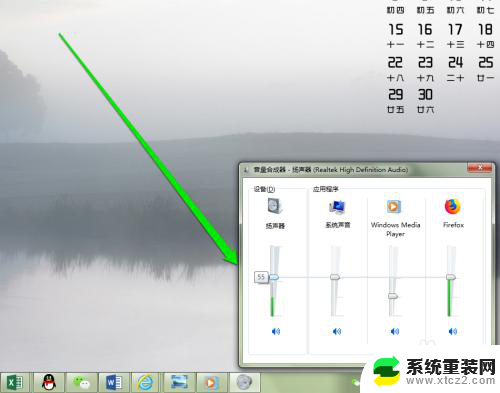
5.如果我们点击扬声器的音量,是控制所有的声音的按钮。
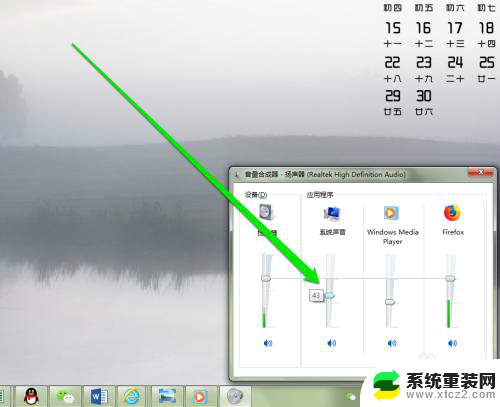
6.比如,我们要控制一个音乐播放软件的音量,可以单独点击音乐软件的声音控制按钮。
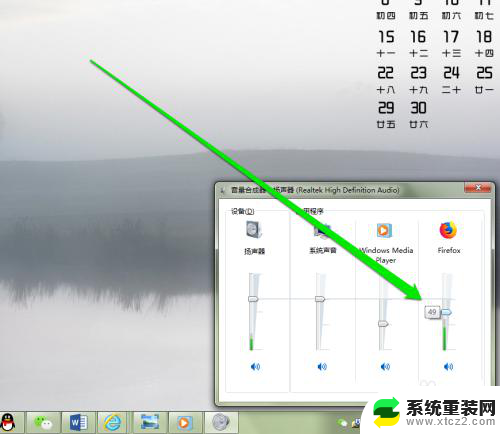
7.如果我们不希望某个软件,进行发声了。我们可以点击软件的音量图标,呈现出禁用的标志。
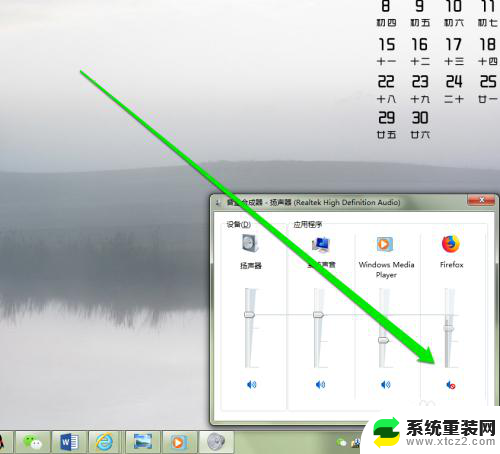
以上就是如何将游戏音效和音乐声音分开调整的全部内容,如果您还不了解,请按照以上方法操作,希望这些方法能对大家有所帮助。